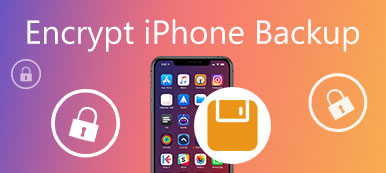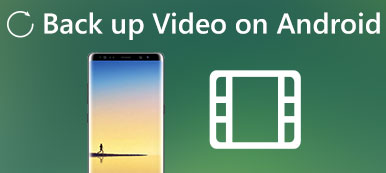"Jeg har lige fået min nye iPhone 15, og ydeevnen er bedre end min gamle Android-telefon; jeg ved dog ikke, hvordan jeg overfører filer fra Android til iPhone, venligst hjælp."
Det plejede at være en stor smerte at skifte fra Android til iPhone, fordi iPhone vedtager det lukkede system og afviser data fra Android-telefonen.
Der er dog en vilje, der er godt.
For at flytte data jævnt fra Android til iPhone, er tredjepartsapps, der er kompatible med både Android og iPhone, nok.
Denne side samler de bedste 3 måder at hjælpe dig med Overfør filer fra Android til iPhonemed SHAREit, sky service og telefonoverførsel. Data som tekstbeskeder, kontakter, fotos, musik og andre filer understøttes.
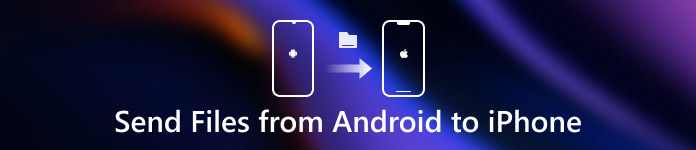
- Del 1: Sådan overføres filer fra Android til iPhone via WiFi ved hjælp af SHAREit (Wirelessly)
- Del 2: Sådan sendes filer fra Android til iPhone via sky service (uden computer)
- Del 3: Sådan overføres filer fra Android til iPhone på én gang (uden internet)
- Del 4: Ofte stillede spørgsmål om overførsel af filer fra Android til iPhone
Del 1: Sådan overføres filer fra Android til iPhone via WiFi ved hjælp af SHAREit (Wirelessly)
SHAREit er et gratis program, som giver dig mulighed for at dele filer og mapper blandt smartphones, tablets og pc'er.
Det er kompatibelt med iOS, Android, Windows og Mac.
For at bruge det skal du bare køre denne app på begge enheder, og tilslut den samme lokale Wi-Fi på begge enheder.
Lad os nu kontrollere, hvordan det fungerer for dig at overføre data fra Android til iPhone.
Data understøttet:Alle dokumenter, fotos, musik, videoer og apps.
Trin 1. Download SHAREit på iPhone og Android
Gå til App Store og Google Play for at downloade denne app på begge enheder separat. Eller bare besøg den officielle side, https://www.ushareit.com/, for at downloade denne app, installer og kør den med det samme.
Trin 2. Send data fra Android
Aktivér den samme Wi-Fi-forbindelse på begge enheder. På din Android-telefon skal du trykke på "Send" for at vælge de filtyper, du vil overføre, og "Næste" for at se en radarlignende skærm for at finde dit iPhone-navn.
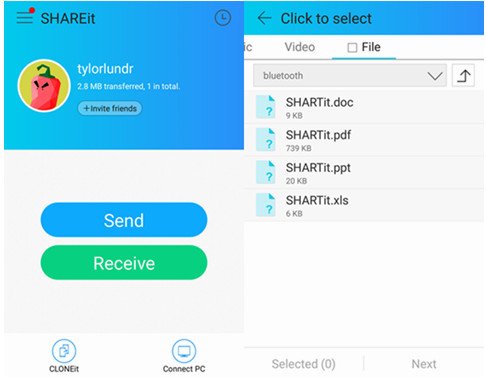
Trin 3. Modtag data på iPhone
På din iPhone skal du trykke på "Modtag" på din iPhone-skærm for at gemme data på din iPhone.
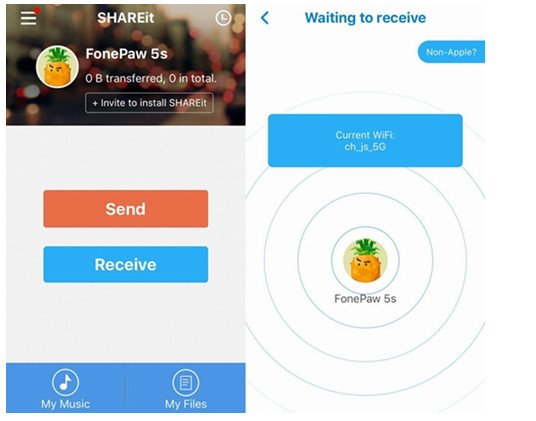
Få detaljerne til Send Android-fotos til iPhone.
Derefter finder du de gemte filer gemt i mappen "Mine filer" på startskærmen i denne app. De er arrangeret i forskellige mapper baseret på deres filtype.
Bemærk:
1. Du skal genoprette forbindelse til internettet til ny overførsel.
2. Overførselshastigheden er baseret på Wi-Fi-miljøet, afstanden mellem to telefoner, hukommelseskortets læsningshastighed eller telefonens driftstilstand.
Del 2: Sådan sendes filer fra Android til iPhone via sky service (uden computer)
En anden mulighed for at flytte filer fra Android til iPhone er sky service. Du skal sikkerhedskopiere data fra Android-telefon til skygtjenesterne og synkronisere Google-backup til iPhone.
Google Drive er blandt andet den magtfulde.
Den understøtter Android 4.1 eller over og iOS 8 eller senere, og behold den samme Google-konto på din Android-telefon og iPhone for at overføre filerne.
Data understøttet:Fotos, lyd, videoer og dokumenter.
Trin 1. Download Google Drive-appen fra Google Play, og installer den på din gamle Android-telefon. Log ind på din Google-konto, tryk på knappen "Menu" med et trepunktsikon i øverste højre hjørne, og vælg derefter "Ny".
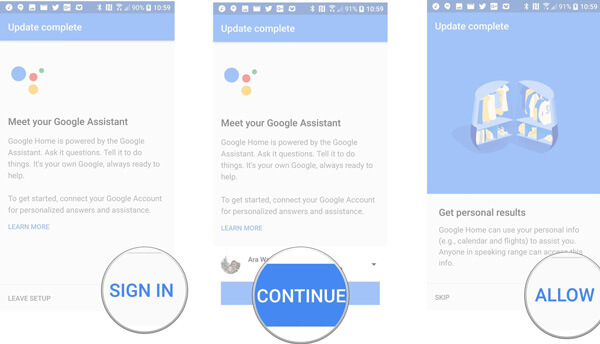
Trin 2. Tryk på Upload på menulinjen, Google Drive åbner filhåndteringen og giver dig mulighed for at gennemse de ønskede data, der skal overføres.
Hvis du f.eks. Vil overføre fotos, skal du gå til Galleri-appen. Omdøb filen eller behold den originale, og tryk på "OK" for at uploade filen til Google Drev.
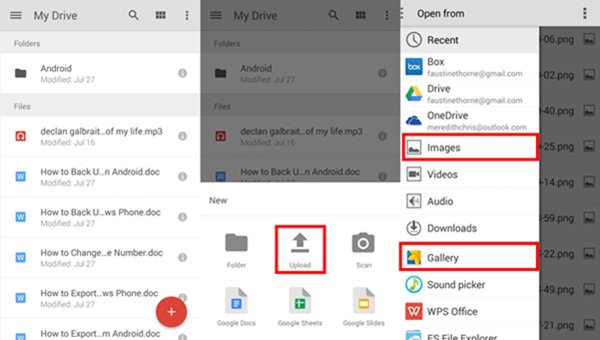
Trin 3. Derefter låser din iPhone op, åbner Google Drev-appen efter installation fra App Store, logger ind på den Google-konto, du brugte til at uploade filer på Android-telefonen. Nu kan du gå til mapperne og gennemse Android-data på iPhone.
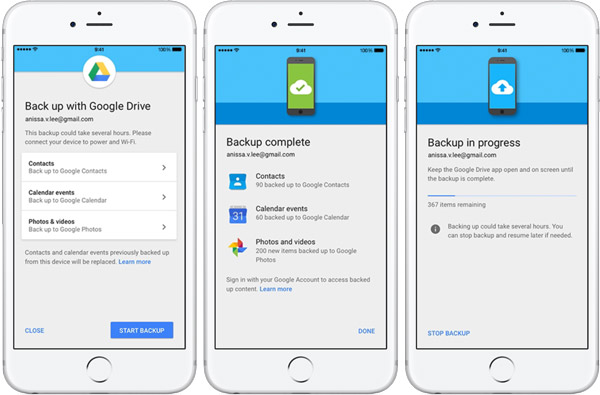
Trin 4. For at downloade fotos og videoer fra Google Drev til iPhone skal du finde den ønskede, trykke på ikonet med tre prikker under billedet, vælge "Send en kopi" og derefter trykke på "Gem billede". Derefter går billedet til din kamerarulle.
Bemærk:
1. Google har grænsen for filstørrelse til datalagring, 15GB gratis lagerplads for hver konto.
2. Når du synkroniserer Google-data til iPhone, vil de eksisterende data blive erstattet af Google-sikkerhedskopien.
Gå ikke glip af her
- Kopier ringetoner fra iPhone til iPhone
- Send fotos fra Samsung til Samsung
- Synkroniser kontakter fra iPhone til iPhone
Del 3: Sådan overføres filer fra Android til iPhone på én gang (uden internet)
Hvis du ønsker at få en hurtig hastighed til overførsel og holde data på iPhone sikker, skal du bare bruge den sidste metode ved at bruge MobieTrans.
Det hjælper dig med at overføre data fra Android-telefon og sætte de modtagne filer på iPhone ordnet.
Data understøttet: Fotos, kontakter, videoer og lyd.

4,000,000 + Downloads
Overfør telefonfotos, kontakter, musik, videoer og SMS med lethed.
Sikkerhedskopier filer mellem iOS-enheder, Android-telefoner og computere, og gendan kontakter.
Administrer telefonfiler på computeren for at gøre din telefon ordentlig.
Arbejder til iPhone 15/14/13/12/11/X og tidligere serier, Samsung, HTC, Motorola osv.
Great, right? Bare følg trinene for at sende filer fra Android til iPhone.
Trin 1. Kør MobieTrans
baseret på operativsystemet. Tilslut både din Android-telefon og iPhone til din computer med de originale USB-kabler. Start MobieTrans for at lade det registrere dine enheder.

Trin 2. Vælg Fotos
Klik på "Fotos" i venstre bjælke. Derefter kan du kigge over alle billeder af din Android-telefon og vælge de målbilleder, du vil overføre.

Trin 3. Flyt fra Android til iPhone
Vælg din mål-iPhone ved at klikke på ikonet omkranset af det røde rektangel. Senere vil iPhone modtage billeder fra Android-telefonen.
Bemærk:
Dette værktøj overfører ikke apps. Du kan henvise til denne side til Overfør apps fra Android til iPhone.
Del 4: Ofte stillede spørgsmål om overførsel af filer fra Android til iPhone
1. Kan jeg sende filerne via Bluetooth fra Android til iPhone?
Apple tillader ikke enheder, der ikke er Apple, til at dele filer med sine produkter ved hjælp af Bluetooth. Det betyder, at du ikke kan overføre filer fra en Android-enhed til en iPhone ved hjælp af Bluetooth.
2. Hvordan importeres kontakter fra Android til iPhone via Google-konto?
Gå til din "Android-telefon" til "Indstillinger"> "Konto"> "Tilføj konto", og vælg derefter Google og indtast dit Gmail brugernavn og adgangskode. Når din Android-telefon er tilsluttet et Wi-Fi-netværk, gemmes kontakterne automatisk på Google Kontakter. Dernæst skal du også konfigurere Google på iPhone. Tilslut iPhone til dit Wi-Fi-netværk, og gå derefter til "Indstillinger"> "Mail, kontakter, kalendere" på iOS 9 og tidligere, eller "Indstillinger"> "Mail" på iOS 10 og nyere. Tryk på "Tilføj konto", vælg "Google" og indtast de samme Gmail-legitimationsoplysninger. Tænd for datatypen for kontakter, så importeres de til din iPhone.
3. Hvordan sendes store videoer fra Android til iPhone uden at miste kvalitet?
Til send store videoer, kan du prøve MobieTrans for at hjælpe dine flytte videoer fra Android til iPhone uden at miste kvalitet. Derudover kan du bruge det til at sikkerhedskopiere videoer mellem iOS-enheder, Android-telefon og computer, eller overføre videoer, musik, fotos osv. Direkte fra Android til iPhone.
4. Kan jeg Airdrop fra Android til iPhone?
Du kan bruge Airdrop til at dele filer mellem iOS-enheder, men du kan ikke Airdrop fra en Android-enhed til iPhone.
Konklusion
I denne tutorial har vi delt de bedste 3 måder at overføre filer fra Android til iPhone. Du kan bruge SHAREit til at sende billeder, videoer, musik, apps og dokumenter fra Android til iPhone; du er i stand til at flytte medier og dokumenter med Google Drev; stadig, du kan bruge MobieTrans til at kopiere medier, kontakter og fotos fra Android til iPhone. På de to sidstnævnte måder skal du tåle den langsomme hastighed og dataoverskrivning, og den sidste er den bedre, fordi den udfører en hurtig og sikker overførsel fra Android til iPhone. Hent din favorit og få, hvad du ønsker.



 iPhone Data Recovery
iPhone Data Recovery iOS System Recovery
iOS System Recovery iOS Data Backup & Restore
iOS Data Backup & Restore IOS Screen Recorder
IOS Screen Recorder MobieTrans
MobieTrans iPhone Overførsel
iPhone Overførsel iPhone Eraser
iPhone Eraser WhatsApp-overførsel
WhatsApp-overførsel iOS Unlocker
iOS Unlocker Gratis HEIC Converter
Gratis HEIC Converter iPhone Location Changer
iPhone Location Changer Android Data Recovery
Android Data Recovery Broken Android Data Extraction
Broken Android Data Extraction Android Data Backup & Gendan
Android Data Backup & Gendan Telefonoverførsel
Telefonoverførsel Data Recovery
Data Recovery Blu-ray afspiller
Blu-ray afspiller Mac Cleaner
Mac Cleaner DVD Creator
DVD Creator PDF Converter Ultimate
PDF Converter Ultimate Windows Password Reset
Windows Password Reset Telefon spejl
Telefon spejl Video Converter Ultimate
Video Converter Ultimate video editor
video editor Screen Recorder
Screen Recorder PPT til Video Converter
PPT til Video Converter Slideshow Maker
Slideshow Maker Gratis Video Converter
Gratis Video Converter Gratis Screen Recorder
Gratis Screen Recorder Gratis HEIC Converter
Gratis HEIC Converter Gratis videokompressor
Gratis videokompressor Gratis PDF-kompressor
Gratis PDF-kompressor Gratis Audio Converter
Gratis Audio Converter Gratis lydoptager
Gratis lydoptager Gratis Video Joiner
Gratis Video Joiner Gratis billedkompressor
Gratis billedkompressor Gratis baggrundsviskelæder
Gratis baggrundsviskelæder Gratis billedopskalere
Gratis billedopskalere Gratis vandmærkefjerner
Gratis vandmærkefjerner iPhone Screen Lock
iPhone Screen Lock Puslespil Cube
Puslespil Cube